我们知道Excel表打开是有行号的,但行号不等于序列号。当表格有表头想自己重新输入序列号又找不到方法,一个一个输入太麻烦,没关系,我给你们介绍6种方法,都是我经常用到的,一个比一个简单,学起来吧!
一、拖动填充柄生成序列号
步骤:在第一个、第二个单元格中分别输入1和2 -- 选中2个单元格 -- 鼠标出现实心的“ + ”号,按住鼠标左键往下拖动即可。
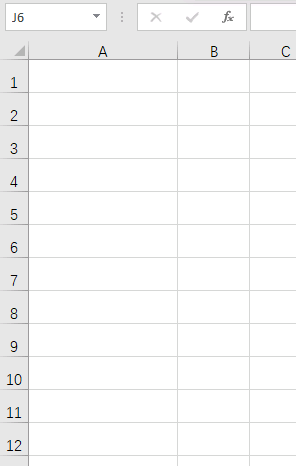
二、“填充序列”生成序列号
步骤:选中首个单元格,输入数字1 -- 鼠标移到单元格右下角出现实心的“ + ”符号, 按住鼠标左键往下拖动 -- 在右下角的“自动填充选项”中选择“填充序列”。
三、借助名称框和ROW函数生成序列号
步骤:选择A1单元格 -- 在名称框中输入“A1:A10”并按回车键 -- 在编辑栏中输入“=ROW(A1)”-- 按“Ctrl + 回车键”即可。
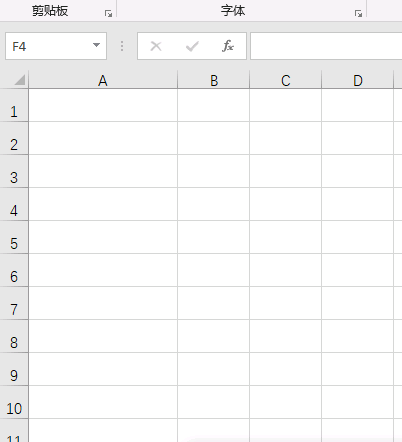
四、按班级生成序列号
步骤:选中A2单元格,在编辑栏输入公式“=COUNTIF(B$2:B2,B2)”-- 按回车键 -- 再次选中A2单元格 -- 鼠标移到单元格右下角出现实心的“ + ”符号, 按住鼠标左键往下拖动即可。
五、筛选后保持连续的序列号
步骤:选中A2单元格,在编辑栏输入公式“=SUBTOTAL(3,B$1:B2)-1”-- 按回车键 -- 再次选中A2单元格 -- 鼠标移到单元格右下角出现实心的“ + ”符号, 按住鼠标左键往下拖动 -- 选中“A1:C1”单元格 -- “筛选”-- “按所选单元格的值筛选 ”-- 根据分列进行选择即可。
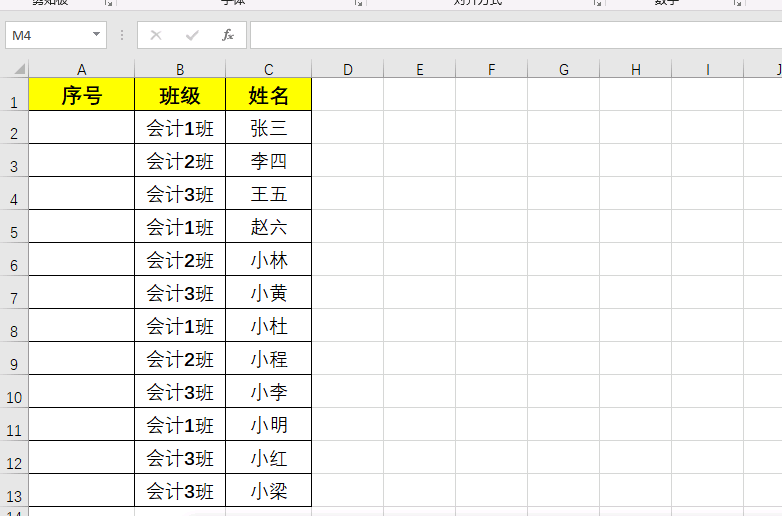
六、合并的单元格保持连续的序列号
步骤:选中A2:A13单元格,在编辑栏输入公式“=MAX($A$1:A1)+1”-- 按“Ctrl + 回车键”即可。
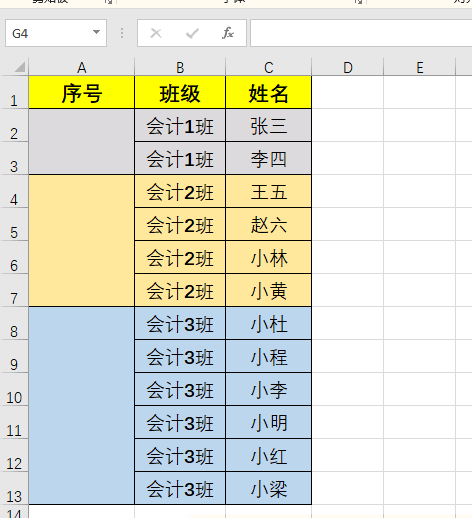
看完这6种方法,是不是有点出乎意料?就是这么简单!